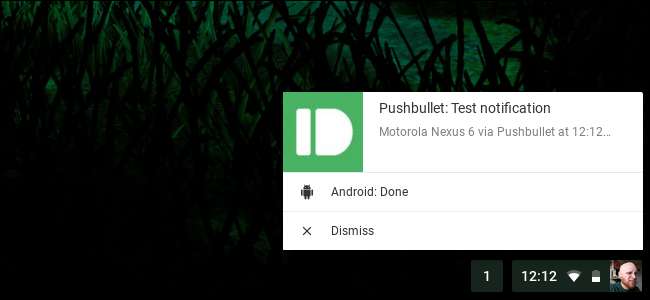
Jeśli spędzasz dużo czasu przy komputerze, istnieje duża szansa, że złapiesz telefon gdzieś od siedmiu do 7 000 razy dziennie, aby sprawdzić powiadomienia, odpowiedzieć na SMS-y i wiele więcej. Czy nie byłoby łatwiej zrobić to wszystko bezpośrednio z komputera?
Tak - i dlatego Pushbullet istnieje.
Co to jest Pushbullet?
Jeśli nie słyszałeś o Pushbullet, to jest aplikacja na Twój telefon i rozszerzenie Chrome dla Twojego komputera. Rozmawiają ze sobą za pomocą konta Google lub Facebook i umożliwiają udostępnianie wielu różnych rzeczy między telefonem a komputerem. Oto lista wszystkiego, co robi Pushbullet:
- Udostępniaj pliki i łącza między urządzeniami. To była prawdziwa wizytówka firmy Pushbullet w tamtych czasach: możliwość „przesyłania” plików i łączy między urządzeniami. Tak to się zaczęło i dopiero stamtąd się rozwinęło.
- Zobacz powiadomienia z telefonu na komputerze. Jeśli nie chcesz odbierać telefonu za każdym razem, gdy przychodzi powiadomienie, jest to fantastyczna funkcja. Zasadniczo odzwierciedla wszystkie powiadomienia z telefonu na komputerze.
- Wysyłaj wiadomości SMS z komputera. Oprócz dublowania powiadomień Pushbullet umożliwia także wysyłanie wiadomości tekstowych i odpowiadanie na nie bezpośrednio z komputera. Pisanie na prawdziwej klawiaturze jest o wiele przyjemniejsze.
- Uzyskaj dostęp do plików na innych urządzeniach. Jeśli masz wiele telefonów lub tabletów, Pushbullet umożliwia zdalny dostęp do plików przechowywanych na nich wszystkich. W tej chwili działa to tylko w systemie Android i Windows (wymaga aplikacji Windows; nie jest to obsługiwane przez rozszerzenie Chrome).
Ponadto istnieją dwie wersje Pushbullet: bezpłatna i pro. Wersja pro, oczywiście, dodaje wiele doskonałej funkcjonalności do Pushbullet, ale przywróci Ci 39,99 USD rocznie lub 4,99 USD miesięcznie.
Więc co otrzymujesz za te fundusze? Właściwie całkiem sporo. Oto najważniejsze rzeczy: więcej miejsca na udostępnianie plików, możliwość wysyłania większych plików, nieograniczone wysyłanie wiadomości tekstowych z komputera, dublowane działania powiadomień, uniwersalne kopiowanie i wklejanie oraz priorytetowa obsługa.
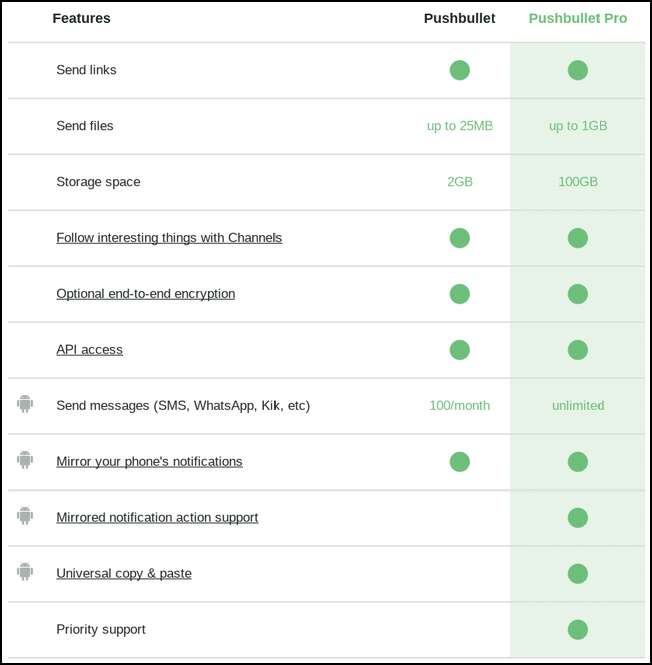
Aby uzyskać więcej informacji na temat Pushbullet Pro, zarejestrować się lub dowiedzieć się więcej o którejkolwiek z tych funkcji, udaj się tutaj .
Aby rozpocząć korzystanie z Pushbullet, potrzebujesz zarówno aplikacji na Androida, jak i jednej z aplikacji komputerowych lub rozszerzeń, więc śmiało zainstaluj je najpierw .
Krok pierwszy: Skonfiguruj Pushbullet w telefonie
Po zainstalowaniu uruchom go. Najpierw musisz się zalogować - możesz użyć do tego swojego konta Google lub Facebooka. Polecam korzystanie z Google, ale to naprawdę Twoja decyzja. W obu przypadkach powinno działać tak samo.
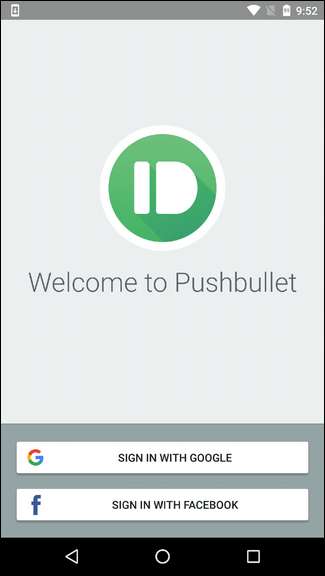
Po zalogowaniu się będziesz musiał przyznać masę uprawnień i tak dalej, zaczynając od dublowania powiadomień.
Aby umożliwić Pushbullet wysyłanie powiadomień do Twojego komputera, musisz najpierw zezwolić mu na wyświetlanie tych powiadomień w telefonie i interakcję z nimi, przyznając mu dostęp. Aby to zrobić, dotknij przycisku „Włącz” na pierwszym ekranie. Spowoduje to przejście do menu Dostęp do powiadomień - wystarczy zaznaczyć przełącznik, aby je włączyć. Pojawi się ostrzeżenie, po prostu kliknij „Zezwól” i wszystko w porządku.
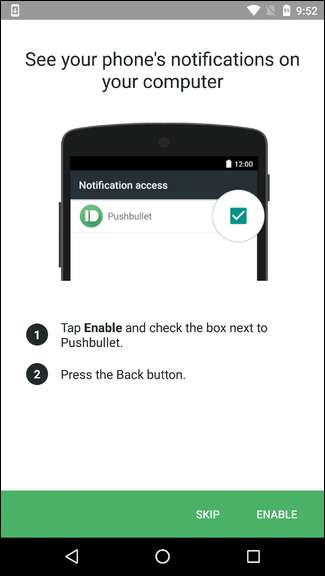

Następnie musisz nadać Pushbullet uprawnienia do odczytywania połączeń telefonicznych i listy kontaktów, co pozwoli Ci pokazać, kto dzwoni na Twoim komputerze. Wybierz „Włącz” na tym ekranie, co spowoduje wyświetlenie dwóch okien z prośbą o pozwolenie. Pozwól im obu.
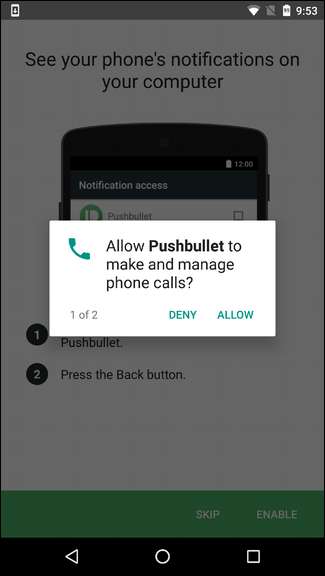
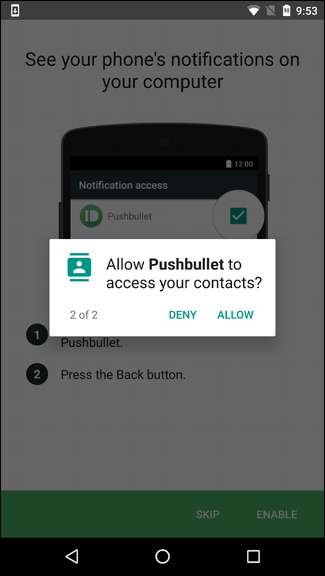
Wreszcie, możesz ustawić Pushbullet, aby zezwalał na wysyłanie wiadomości tekstowych z komputera - jest to zdecydowanie moja ulubiona funkcja Pushbullet. Naciśnij przycisk „Włącz” w prawym dolnym rogu, a następnie udziel zgody, aby Pushbullet mógł wysyłać i przeglądać wiadomości SMS.
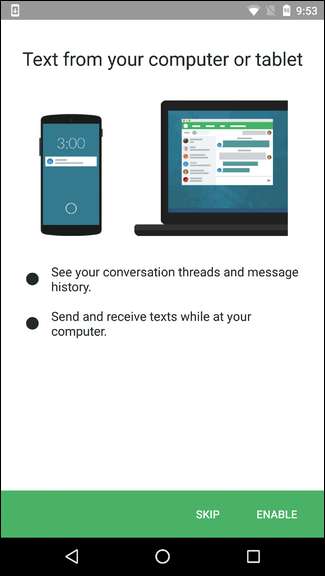
Wreszcie Pushbullet zażąda dostępu do twoich multimediów i plików. Umożliwi to szybkie i łatwe wysyłanie małych plików (zdjęć i innych) z telefonu do komputera. Śmiało i zezwól na to pozwolenie, jeśli myślisz, że z tego skorzystasz.
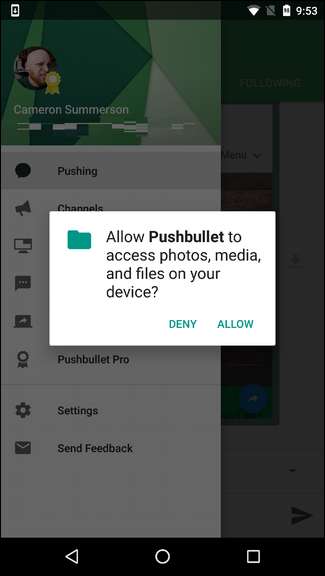
Bum, zakończyłeś wstępną konfigurację telefonu.
Krok drugi: skonfiguruj Pushbullet na swoim komputerze
Wracając do komputera, uruchom Chrome i zainstaluj rozszerzenie Pushbullet jeśli jeszcze tego nie zrobiłeś. Po zainstalowaniu kliknij ikonę Pushbullet obok paska adresu. To mała zielona ikona z kulą w środku.
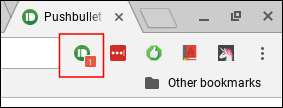
Poprosi Cię o zalogowanie się z witryny internetowej. Kliknij przycisk i użyj tego samego konta, którego użyłeś w telefonie. To jest najważniejsze!
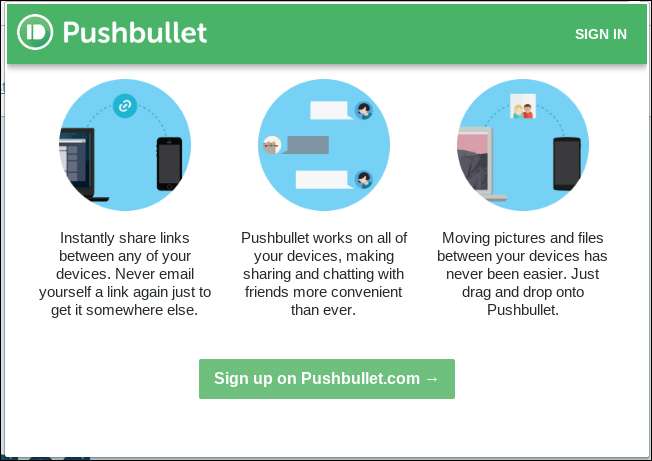
Zsynchronizowanie wszystkiego zajmie kilka minut, ale gdy to zrobisz, jesteś gotowy. Nie ma zbyt wielu opcji do skonfigurowania po stronie komputera, więc oto krótkie omówienie interfejsu aplikacji.
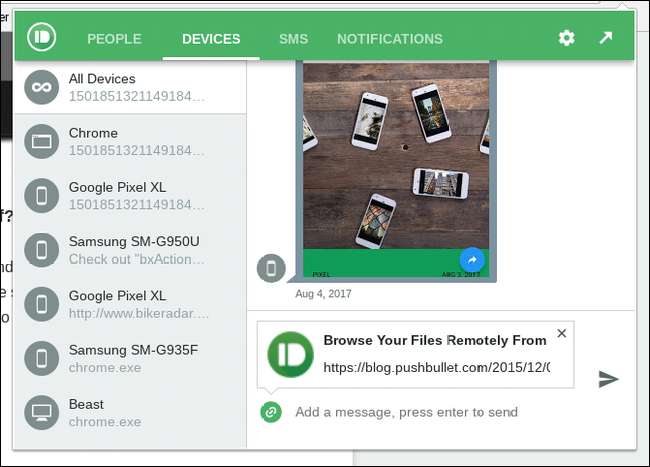
Po pierwsze, istnieje kilka różnych sposobów interakcji z Pushbulletem na komputerze: za pośrednictwem Witryna internetowa Pushbullet lub przez rozszerzenie Chrome. Oba są w zasadzie swoimi lustrzanymi odbiciami, chociaż interfejs rozszerzenia jest nieco bardziej kompaktowy niż w Internecie. Jednak w większości przypadków spełnia swoje zadanie.
Rozszerzenie jest podzielone na cztery sekcje:
- Ludzie: Udostępniaj linki i inne rzeczy znajomym, którzy używają Pushbullet.
- Urządzenia: Zobacz wszystkie linki, które przekazałeś za pomocą Pushbullet.
- SMS: Wyświetlaj wiadomości tekstowe i odpowiadaj na nie z komputera.
- Powiadomienia: Tutaj pojawiają się wszystkie powiadomienia, które zostały odzwierciedlone w Twoim telefonie.
Aby zmienić ustawienia, kliknij ikonę koła zębatego w prawym górnym rogu. Oferuje tylko trzy opcje: Drzemka na jedną godzinę, Ustawienia i Wyłącz. Pierwsze i ostatnie są dość oczywiste, ale dla bardziej zaawansowanych opcji kliknij „Ustawienia”.
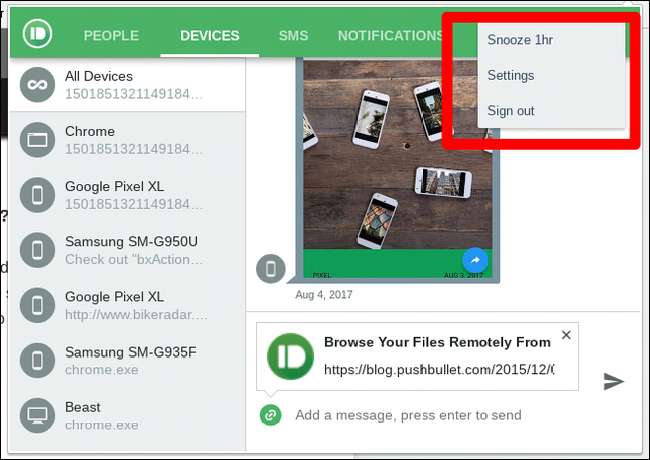
Ponownie masz tutaj kilka opcji, z których wszystkie są dość proste. Na karcie Ogólne możesz zmienić kolor ikony, wyświetlić liczbę powiadomień na pasku narzędzi, automatycznie otwierać przekazane linki i dołączać bieżącą kartę do wiadomości podczas wysyłania. Bułka z masłem.
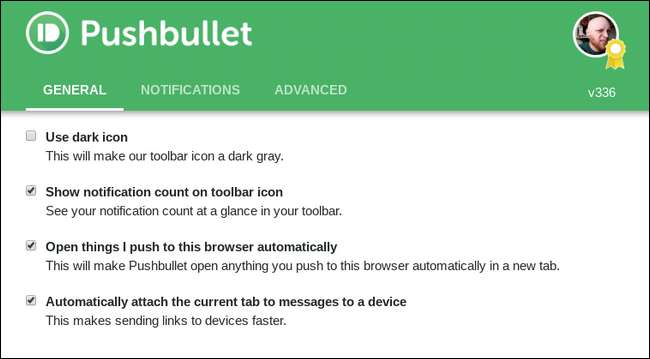
Zakładka Powiadomienia to coś, co myślę, że warto przyjrzeć się bliżej, ponieważ jest tu kilka naprawdę przydatnych opcji.
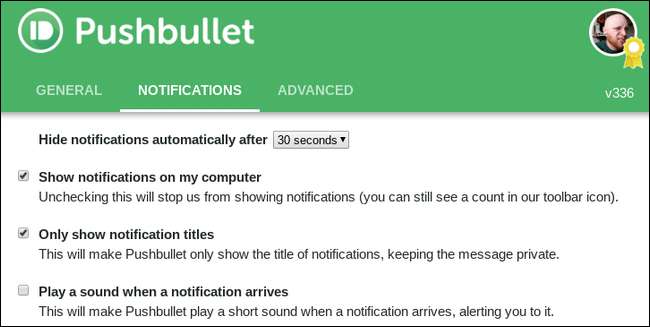
Możesz:
- Ukryj powiadomienia automatycznie po: 8 sekund lub 30 sekund. Podoba mi się to drugie.
- Pokaż powiadomienia na moim komputerze: Jeśli nie chcesz widzieć powiadomień na komputerze, odznacz tę opcję.
- Pokaż tylko tytuły powiadomień: Zaznacz tę opcję, aby uzyskać dodatkową prywatność - ukryje ona tekst główny w wyskakującym okienku powiadomienia.
- Odtwórz dźwięk, gdy nadejdzie powiadomienie: Jeśli siebie nienawidzisz, zrób to.
Na koniec jest sekcja zaawansowana. To całkiem proste, ma tylko kilka opcji:
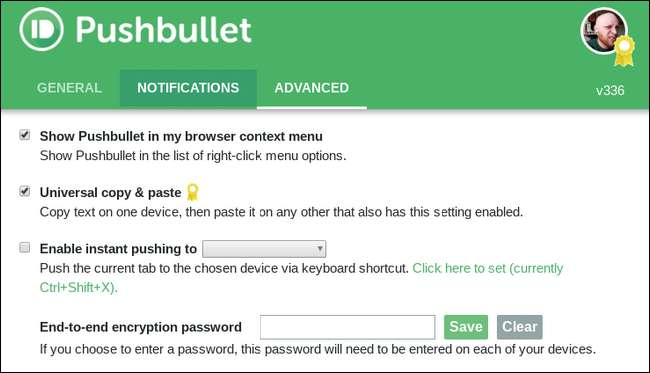
- Pokaż Pushbullet w menu kontekstowym mojej przeglądarki: Gdy klikniesz prawym przyciskiem myszy coś w przeglądarce, pojawi się Pushbullet, dzięki czemu możesz szybko wysłać linki do innych urządzeń.
- Uniwersalne kopiowanie i wklejanie: Jeśli jesteś klientem Pushbullet Pro, możesz włączyć tę opcję, aby skopiować linki na jednym urządzeniu i wkleić je na innym. Jakie to jest świetne?
- Włącz natychmiastowe przekazywanie: Umożliwia natychmiastowe przesyłanie rzeczy do jednego konkretnego urządzenia zamiast konieczności wybierania miejsca, w którym mają się znaleźć.
- Hasło szyfrowania od końca do końca: Wpisz swoje hasło, aby zaszyfrować wszystko. Musisz to zrobić na obu urządzeniach.
I to jest to.
Inne rzeczy, na które warto zwrócić uwagę
Jeśli w dowolnym momencie zechcesz cofnąć którekolwiek z ustawień, które zrobiłeś wcześniej - zatrzymać synchronizację powiadomień, uniemożliwić dostęp do któregokolwiek z uprawnień itp., Możesz to łatwo zrobić z telefonu.
Większość z tych rzeczy będzie obsługiwana bezpośrednio z menu Pushbullet, do którego można uzyskać dostęp, przesuwając się z lewej strony ekranu. Jest tutaj kilka opcji:
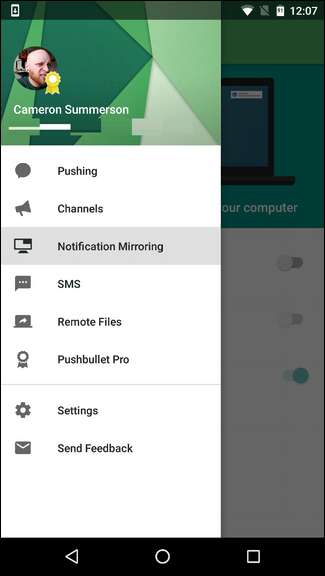

- Popychanie: Tutaj znajdziesz wszystkie swoje wypchnięcia (pliki lub linki, które wysłałeś z innych urządzeń).
- Kanały: Możesz użyć Pushbullet, aby śledzić określone tematy i przesyłać linki bezpośrednio do urządzenia. Możesz także utworzyć własne kanały w witrynie Pushbullet - na przykład możesz otrzymywać powiadomienia za każdym razem, gdy w How-To Geek zostanie opublikowany nowy artykuł na Androida. Bum.
- Powielanie powiadomień: Możesz tutaj włączyć / wyłączyć dublowanie powiadomień, a także ustawić powiadomienia tak, aby wysyłały powiadomienia tylko wtedy, gdy jesteś w sieci Wi-Fi, a także pomijać ciche powiadomienia, a nawet wybrać aplikacje, z których mają być synchronizowane powiadomienia.
- SMS : Włącz synchronizację SMS-ów na urządzeniu, zobacz SMS-y z innych urządzeń na tym konkretnym urządzeniu (umożliwia to odpowiadanie na SMS-y z innych telefonów lub tabletów) i synchronizuj zdjęcia tylko podczas korzystania z Wi-Fi.
- Pliki zdalne: Uzyskaj dostęp do plików znalezionych na innych urządzeniach. Działa to tylko na innych urządzeniach z Androidem - nie możesz na przykład uzyskać zdalnego dostępu do plików na komputerze z telefonu. Porażka.
- Pushbullet Pro: Uaktualnij / obniż wersję do / z Pushbullet Pro.
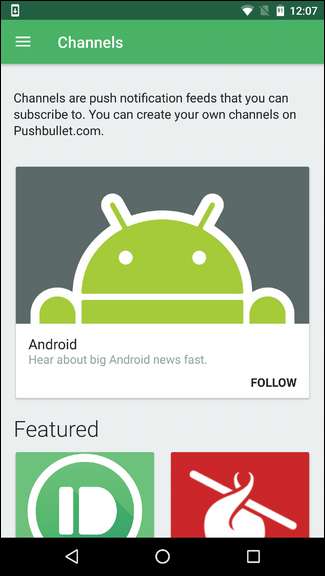
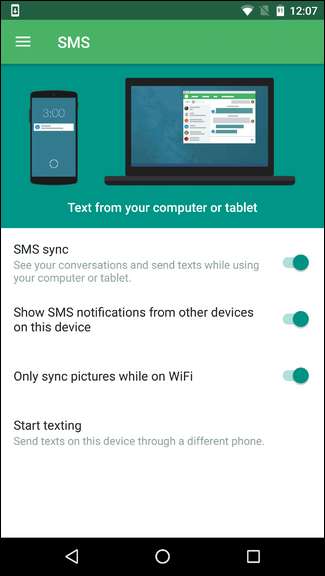
Istnieją również ustawienia specyficzne dla aplikacji. Możesz wybrać dźwięk powiadomienia, ustawienia wibracji i kilka innych opcji. Wszystkie są dość proste.

Na koniec możesz włączyć pełne szyfrowanie, jeśli chcesz, a także wyczyścić historię wypychania. Muszę dbać o porządek!
Przynajmniej dla mnie Pushbullet to jedna z tych aplikacji, które tak płynnie wtapiają się w Twoje życie, że nie możesz sobie wyobrazić, że ich nie używasz. Jest to coś, czego osobiście używam na co dzień, wiele razy z wielu powodów. Przesyłam pliki i linki z telefonu do komputera w celach informacyjnych, kiedy jestem w domu, piszę prawie wyłącznie z komputerów i tak dalej. Jeśli w Pushbullet znajdziesz tyle samo wartości co ja, bardzo polecam zakup Pro. To jest warte każdego grosza.







